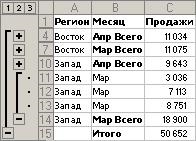
Pregătirea datelor pentru structurarea
Date structurate ar trebui să fie prezentate într-un format de listă, în cazul în care prima linie a fiecărei coloane conține semnătura, alte linii - același tip de date; rânduri sau coloane goale din listă nu sunt disponibile.
Se pune ultimul rând mai sus sau mai jos rând detaliată a fiecărui grup. Pentru rezultate optime, ultimul rând trebuie să conțină formule care se leagă de celule în toate siruri de caractere. În exemplul următor, există un rând sub informațiile din fiecare lună și regiune. De exemplu, datele de vânzări în rândurile 11 la 13 sunt rezumate în linia 14. De asemenea, este posibil să se structureze datele în care liniile finale conțin text descriptiv și alte date.
În cazul în care coloanele structurate, nu rânduri, asigurați-vă că foaia are un antet în prima coloană, și că au existat coloane de sinteză la stânga sau la dreapta coloanei.
Afișarea și ascunderea datelor structurate
Crearea în mod automat și manual o structură
Structura automată de creare. Dacă foaia de date rezumă formulele care utilizează funcții, cum ar fi SUM, Microsoft Excel structura automat datele, așa cum se arată în figură. Datele rezultate trebuie plasate lângă date detaliate.
La introducerea subtotaluri automate într-o listă prezentată sub formă de linii, Microsoft Excel structuri automat foaie, făcând posibilă pentru a afișa cât mai multe informații necesare.
Crearea manuală a unei structuri. În cazul în care datele nu sunt organizate în așa fel încât Microsoft Excel poate crea automat o structura, structura poate fi creat manual. De exemplu, pentru a crea manual o structură de date, în cazul în care rândurile sau coloanele la un total care nu conține formula și valorile sau un text descriptiv.
stiluri de setare pentru structurare
stiluri automate pot fi aplicate direct în structurarea sau după. Pentru Microsoft Excel utilizează liniile structurate de stiluri, cum ar fi „Urovenstroka_1“ și „Urovenstroka_2“. Pentru coloana structurată Microsoft Excel utilizează stiluri, cum ar fi „Urovenstolb_1“ și „Urovenstolb_2“. Stiluri folosesc caractere aldine, cursive sau alt tip de formatare a textului pentru a facilita distincția între rânduri rezumat în datele. Puteți schimba formatarea metodei, determinare fiecare dintre stilurile pe care vă permite să utilizați diferite stiluri de text și celule pentru a personaliza aspectul structurii. Puteți utiliza, de asemenea AutoFormatare pentru formatarea datelor structurate.
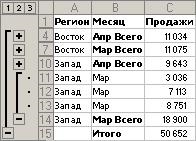
Această structură vă permite să afișați și ascundeți rânduri informații suplimentare despre volumul lunar de vânzări.
În cazul în ultimul rând situate deasupra liniilor de date sau coloane finale din stânga a datelor coloanelor, modificați locația.
În meniul Date, faceți clic pe grup și structura. și apoi - Setări.Debifați caseta din linia de mai jos detaliat. caseta din coloana din dreapta a casetele de selectare detaliate, sau ambele.
Dacă doriți să specificați structura de stiluri pentru aplicarea automată a unei noi structuri, verificați stiluri automate.
În meniul Date, faceți clic pe grup și structura. și apoi - Setări.Selectați caseta de validare stiluri automate.
Dacă există o foaie de formule finale care se leagă de celule în detalii, acesta poate fi structurat în mod automat. Toate coloanele care conțin formula finală, trebuie plasat la stânga sau la dreapta panoul de detalii și toate liniile care conțin formula finală - sub sau peste zona de informații.
Dacă nu știi ce pe această foaie are o formulă sau modul în care acestea sunt aranjate, încercați să structureze în mod automat foaia, iar în cazul în care rezultatul nu corespunde dorit, anula această acțiune și structurarea complet manual.Efectuați una dintre următoarele acțiuni.
Organizați în mod automat
Selectați intervalul de celule pentru care doriți să creați o structură.
Pentru foi de structurare selectați în întregime orice celulă.Selectați Grupul și structura meniului de date. și apoi - Crearea unei structuri.
Structura datelor manual
Selectați rândurile sau coloanele care conțin informații.
Rânduri sau coloane de informații, în general, adiacente la rândul sau coloana conținând Totalurile formula sau anteturi. De exemplu, dacă șirul 6 conține totaluri pentru rândurile 3 la 5, selectați linia 3-5. Dacă linia 8 cuprinde un antet care descrie linia 9 prin 12, selectați liniile 9-12.În meniul de date, punctul de a grupului și structura. și apoi faceți clic pe grup.
Pe lângă grupul apar pe ecran structura de semne.Păstrați selecția și gruparea de rânduri sau coloane de date, iar grupul de comandă până când, până când vor fi create toate nivelurile necesare ale structurii.
În cazul în care stilurile anterioare nu au fost aplicate în mod automat, acestea pot fi aplicate în orice moment.
Selectați celulele pe care doriți să aplicați stiluri.Faceți clic pe Aplicare Stiluri.
Efectuați una sau mai multe dintre următoarele.
Afișarea sau ascunderea detaliilor grupului
Pentru a afișa detaliile grupului, apăsați butonul corespunzător al grupului.Pentru a ascunde detaliile grupului, apăsați butonul corespunzător al grupului.
Extinde sau restrânge structura la un anumit nivel
apăsați numărul de nivelul dorit între structurile de caractere. Detaliile cu privire la un nivel inferior va fi ascuns.
De exemplu, în cazul în care patru niveluri de structură, ascunde un al patrulea nivel (păstrând toate celelalte desfășurate) prin apăsarea butonului.
Afișarea sau ascunderea toate datele structurate
Pentru a afișa toate detaliile, faceți clic pe butonul între structura de caractere cel mai scăzut nivel. De exemplu, dacă există trei niveluri, faceți clic pe butonul.Pentru a ascunde toate detaliile, faceți clic pe.
Când ștergeți o structură de date nu este eliminată.
Selectați Grupul și structura meniului de date. și apoi - Scoateți structura.În cazul în rânduri sau coloane încă rămân ascunse, trageți cursorul peste ascunse rândul sau coloana anteturile de la un titlu la altul vizibil, selectați meniul Format, faceți clic pe rând sau o coloană. și apoi faceți clic pe Afișare.
Pentru a ascunde structura, fără a scoate-l și arată toate datele făcând clic pe butonul cu cel mai mare număr din copac, faceți clic pe meniul Instrumente, faceți clic pe Opțiuni. faceți clic pe fila Vizualizare și simboluri debifează structura.